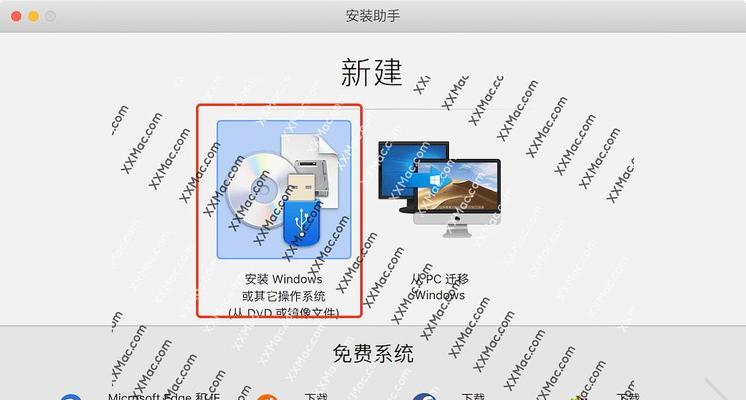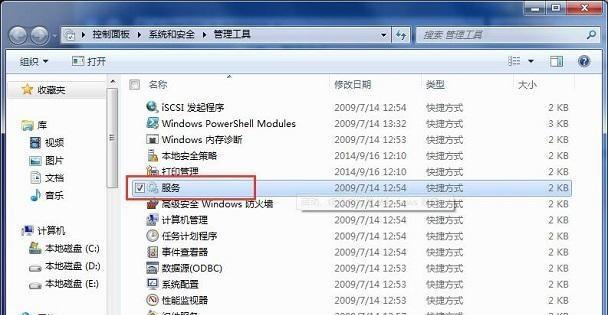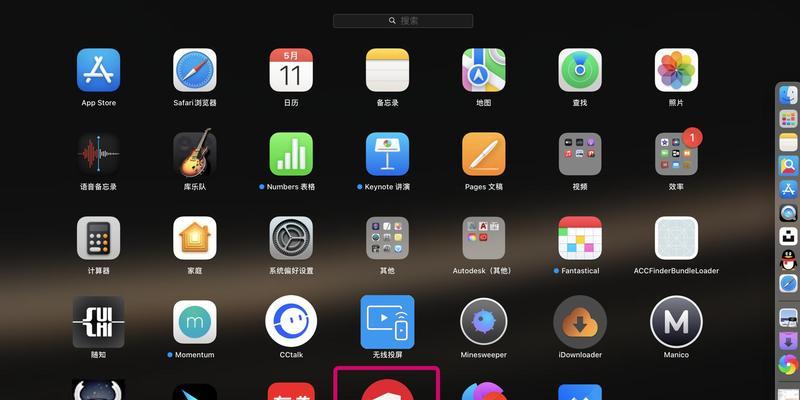重装操作系统是电脑维护和修复常用的方法之一,特别是在遇到系统崩溃或病毒感染等问题时。本文将为您提供一份以戴尔Win7U盘重装系统为主题的教程,帮助您通过简单的步骤完成重装操作,让电脑恢复正常运行。
1.准备所需工具和材料
在重装系统之前,您需要准备好一台戴尔电脑、一个可用的U盘(容量不小于8GB)、一个可用的电脑(用于制作U盘安装盘)以及Windows7安装文件。
2.下载并安装Windows7USB/DVD下载工具
通过浏览器搜索并下载Windows7USB/DVD下载工具,然后双击安装程序并按照提示完成安装过程。
3.将U盘制作成安装盘
将预先准备好的U盘插入可用电脑的USB接口,运行刚才安装的Windows7USB/DVD下载工具,并按照步骤将U盘制作成Windows7安装盘。
4.设置戴尔电脑的启动顺序
重新启动戴尔电脑,在开机过程中按下F2键(不同型号可能按其他键,可参考电脑说明书),进入BIOS设置页面,在“Boot”或“BootSequence”菜单中,将U盘设为第一启动项。
5.重启电脑并进入安装界面
重启戴尔电脑,此时电脑会通过U盘启动,并进入Windows7安装界面。
6.选择语言、时间和货币格式等
在安装界面上,选择您所需要的语言、时间和货币格式等选项,并点击“下一步”按钮。
7.点击“安装”按钮开始安装
在安装类型界面上,点击“自定义(高级)”选项,然后点击“下一步”按钮,开始系统的安装过程。
8.分区和格式化硬盘
在分区界面上,选择您想要安装Windows7的分区(一般是C盘),点击“格式化”按钮进行格式化操作。
9.安装操作系统文件
选中刚才格式化的分区,并点击“下一步”按钮,系统会开始复制和安装操作系统文件到您的电脑。
10.安装驱动程序和软件
安装完成后,您需要安装戴尔电脑所需的驱动程序和软件,可以通过戴尔官方网站下载对应的驱动程序并按照提示进行安装。
11.更新系统和软件
安装完驱动程序和软件后,务必及时更新系统和软件,以保证系统的安全性和稳定性。
12.安装常用软件和工具
根据个人需求,您可以安装一些常用的软件和工具,如浏览器、办公软件、杀毒软件等,以满足日常使用的需要。
13.迁移个人文件和设置
如果您之前备份了个人文件和设置,可以将其迁移到新系统中,以便恢复个性化设置和重要文件。
14.设置系统和个人偏好
根据自己的使用习惯和需求,对系统和个人偏好进行设置,如屏幕分辨率、网络设置、桌面背景等。
15.完成系统重装
经过以上步骤的操作,您已经成功完成了戴尔Win7U盘重装系统的过程。现在,您可以开始享受一个干净、流畅的系统了。
通过本教程的指导,相信您已经掌握了以戴尔Win7U盘重装系统的方法和步骤。在遇到系统问题时,您可以尝试使用本方法来修复,并恢复电脑的正常运行。记住备份重要文件和设置,并定期更新系统和软件,以保持电脑的稳定和安全。希望本教程能对您有所帮助!